Comment obtenir un parapluie dans les Sims 4

Le pack d'extension Saisons de « Les Sims 4 » a introduit de nouveaux éléments de jeu qui peuvent affecter la vie quotidienne de votre Sim : la météo et la température. Vos Sims maintenant
Comment afficher le mot de passe enregistré dans Chrome : De nombreux sites Internet nécessitent des informations de connexion. C'est vraiment une tâche difficile de se souvenir d'autant de mots de passe pour des sites différents. Pour une meilleure expérience utilisateur, Chrome donne l'option « Voulez-vous stocker le mot de passe » chaque fois que vous saisissez les informations d'identification pour des sites Web. Si vous choisissez cette option, le mot de passe sera enregistré dans le chrome et il suggère automatiquement le mot de passe à chaque prochaine tentative de connexion sur le même site.
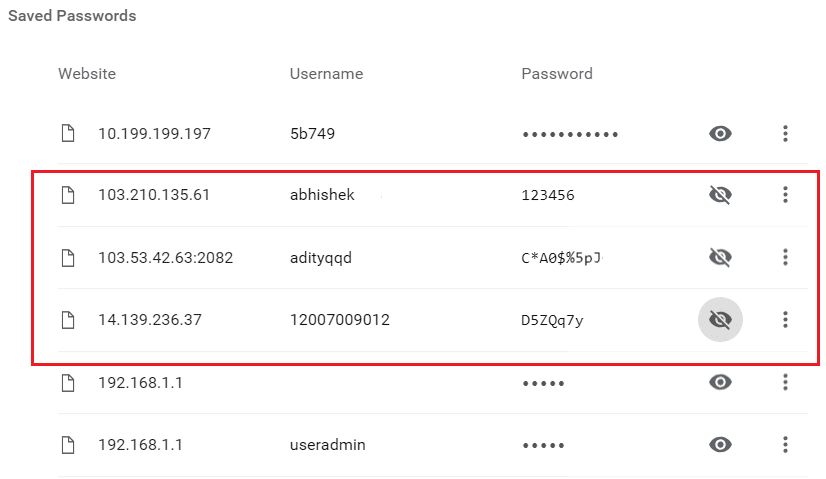
Vous pouvez toujours accéder à Chrome et afficher tous ces mots de passe stockés. Ceci est principalement requis lorsque vous avez oublié le mot de passe ou que vous avez besoin de l'ancien mot de passe pour en créer un nouveau. Si vous voulez savoir comment afficher le mot de passe stocké dans Chrome, cet article vous sera utile. Dans cet article, je vais expliquer comment afficher le mot de passe enregistré dans Chrome pour Android et le bureau. Commençons!!
Contenu
Comment afficher le mot de passe enregistré dans Chrome
Étape 1 : Connectez-vous et synchronisez avec Google Chrome
Connectez-vous d'abord à Google Chrome avec vos identifiants Gmail. Une fois connecté à Chrome, vous pouvez afficher le mot de passe enregistré à partir de différents sites. Vous pouvez suivre les étapes ci-dessous pour vous connecter au compte Google sur Chrome.
1.Tout d'abord, ouvrez Google Chrome sur l'ordinateur. Vous verrez l' icône de l'utilisateur actuel dans le coin supérieur droit de l'écran. Référez-vous à l'image ci-dessous pour voir les icônes.
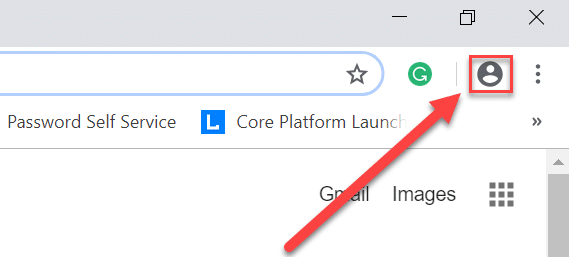
2.Cliquez sur cette icône, puis choisissez « Activer la synchronisation ». Une fois que vous avez choisi cette option, un écran s'ouvrira pour vous connecter à Chrome . Entrez simplement votre nom d'utilisateur Gmail ou votre adresse e-mail et appuyez sur « Suivant ».
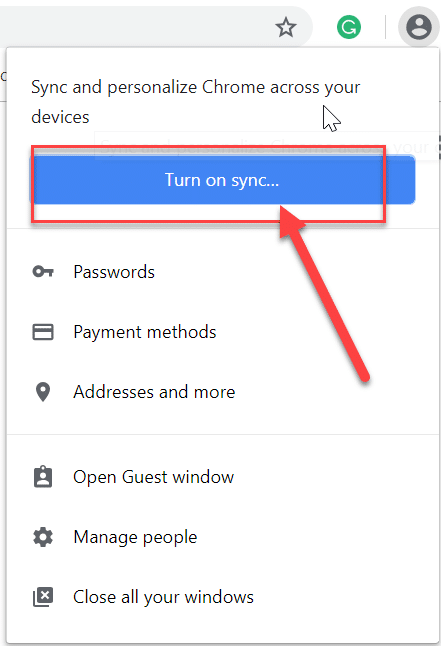
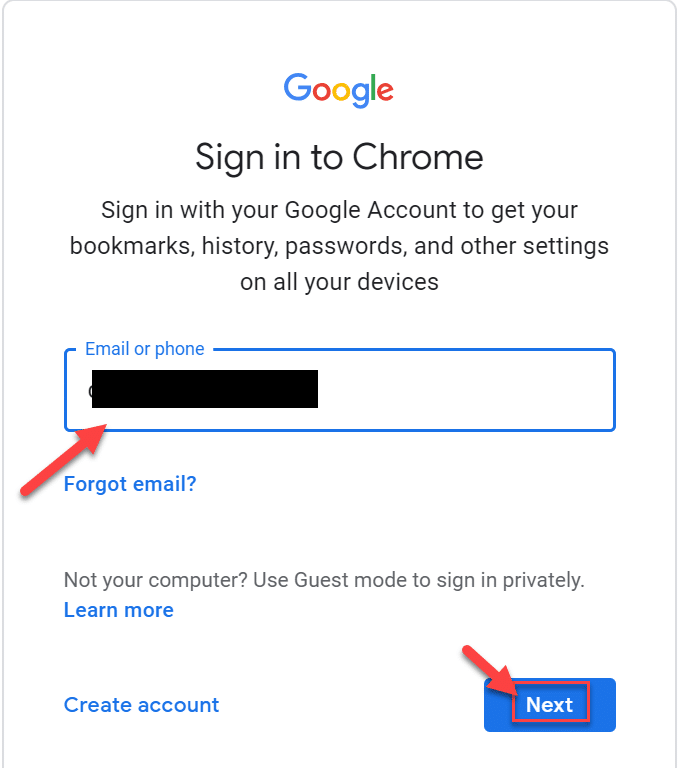
3.Après avoir cliqué sur le bouton Suivant, il vous demandera le mot de passe du compte Gmail. Saisissez le mot de passe de votre compte Gmail et appuyez sur « Suivant ».

4.Cela ouvrira un autre écran où vous pourrez voir l' option Google Sync . Dans la synchronisation Google, il y aura tous les détails liés à votre chrome comme le mot de passe, l'historique qui va être synchronisé. Cliquez simplement sur le bouton « Activer » pour activer Google Sync.
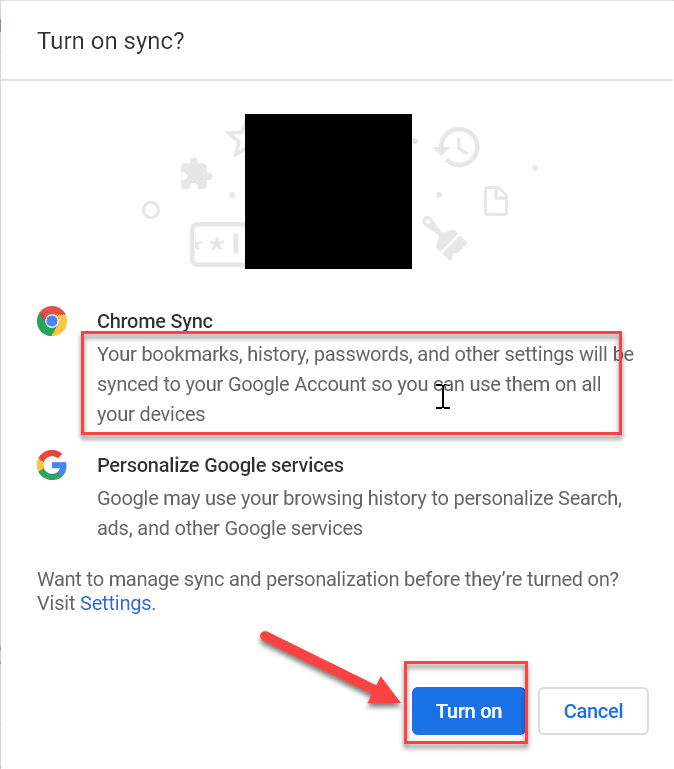
Désormais, chaque détail est synchronisé avec votre compte Gmail à partir de Chrome et il sera disponible chaque fois que vous en aurez besoin.
Étape 2 : Afficher le mot de passe enregistré dans Chrome
Une fois votre compte Gmail synchronisé avec Chrome. Il stockera tous les mots de passe des différents sites. Que vous avez autorisé à enregistrer dans Chrome. Vous pouvez afficher tous ces mots de passe dans Chrome en suivant ces étapes.
1.Ouvrez Google Chrome, puis dans le coin supérieur droit, cliquez sur les trois points et sélectionnez Paramètres.

2.Lorsque vous cliquez sur Paramètres, la fenêtre de configuration de Chrome s'ouvre. De là, cliquez sur l' option Mot de passe .

3. Une fois que vous avez cliqué sur l'option Mot de passe, vous accédez à un écran où vous pouvez voir tous vos mots de passe enregistrés. Mais tout le mot de passe sera caché.

4.Allez et cliquez sur le symbole de l' œil . Il vous demandera le mot de passe avec lequel vous vous êtes connecté à votre système.
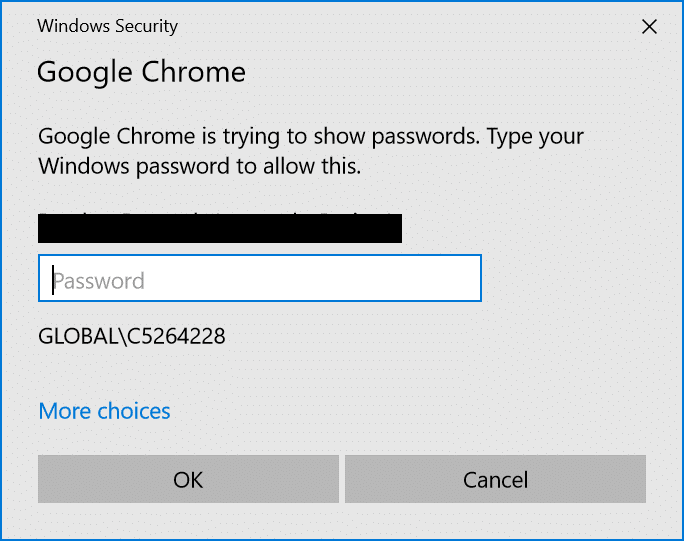
Après avoir entré votre mot de passe système, vous pourrez afficher le mot de passe enregistré pour les sites respectifs.
Étape 3 : Afficher le mot de passe enregistré dans le navigateur Chrome sous Android
La plupart d'entre nous utilisent Chrome sur nos téléphones Android. Chrome a également donné des fonctionnalités presque similaires dans l'application Android. Mais si vous souhaitez afficher le mot de passe enregistré dans l'application Chrome, suivez simplement les mêmes étapes que ci-dessus.
1.Tout d'abord, ouvrez l'application mobile Google Chrome. Vous verrez trois points dans le coin supérieur droit de l'application.
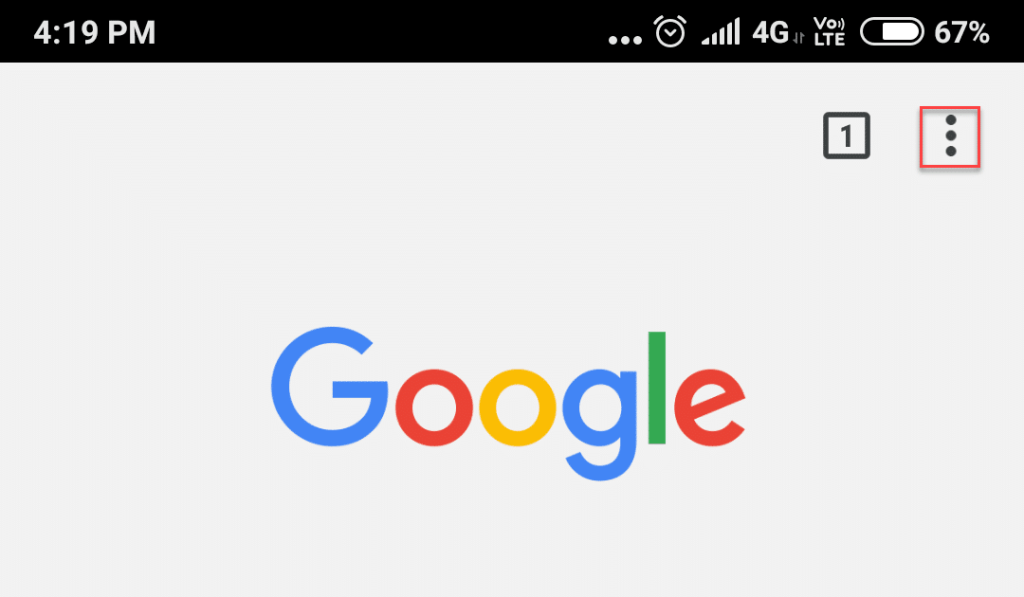
2.Cliquez sur trois points pour ouvrir le menu Chrome, puis sélectionnez Paramètres.
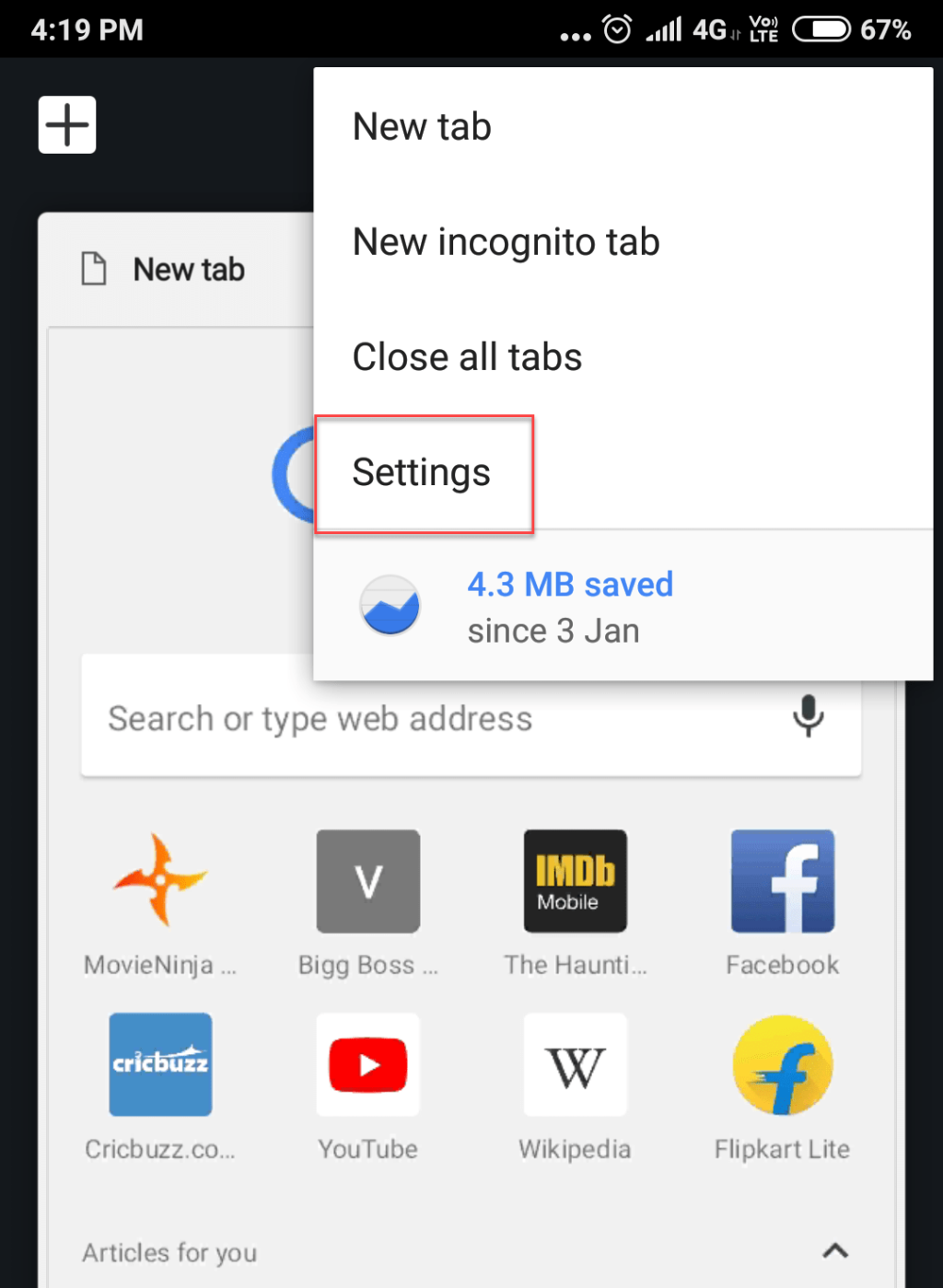
3.Depuis l'écran Paramètres de Chrome, cliquez sur « Mots de passe ».
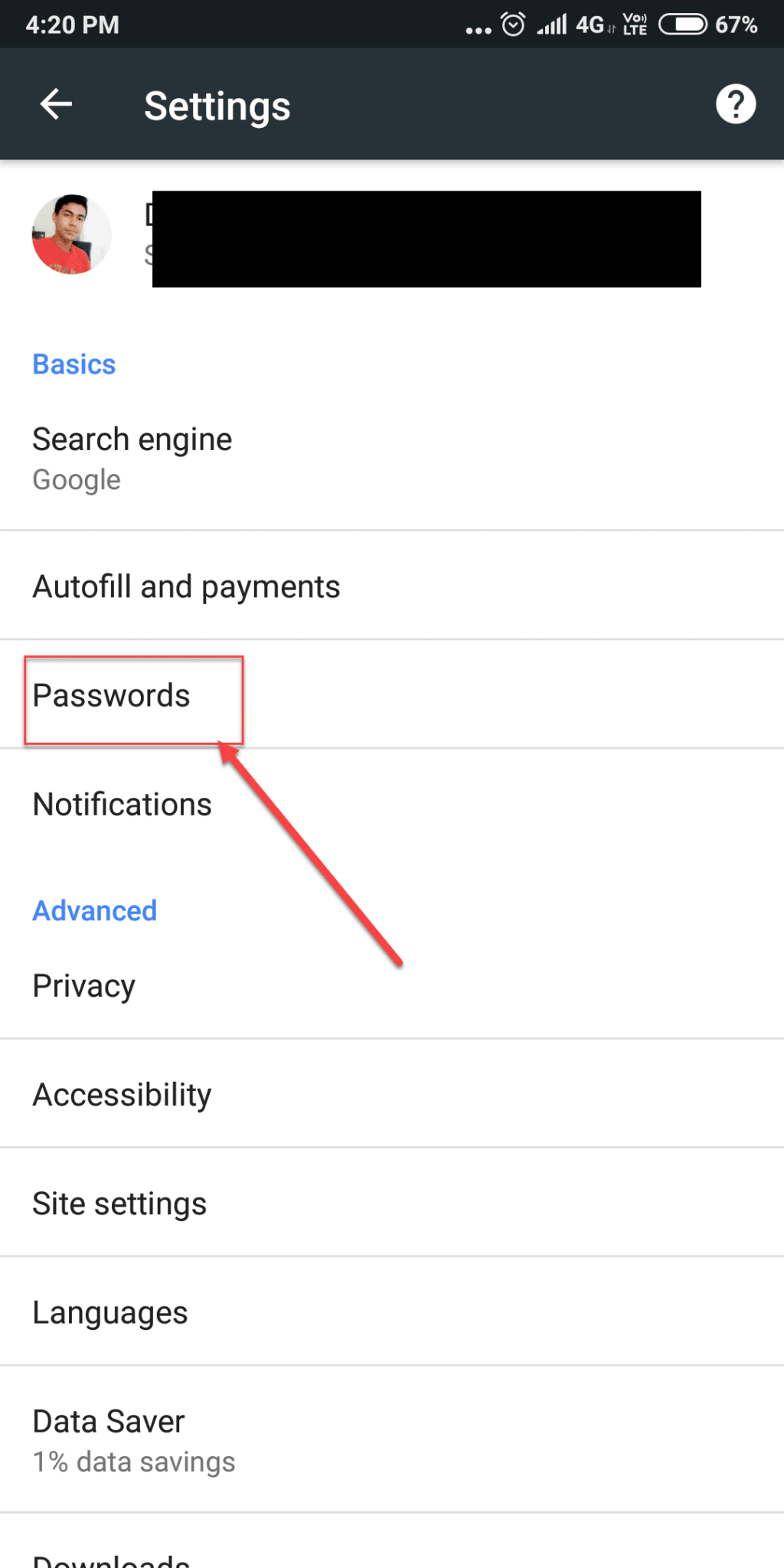
4.Dans l' écran " Enregistrer le mot de passe ", vous pouvez voir tous les mots de passe enregistrés pour tous les sites dans le chrome.
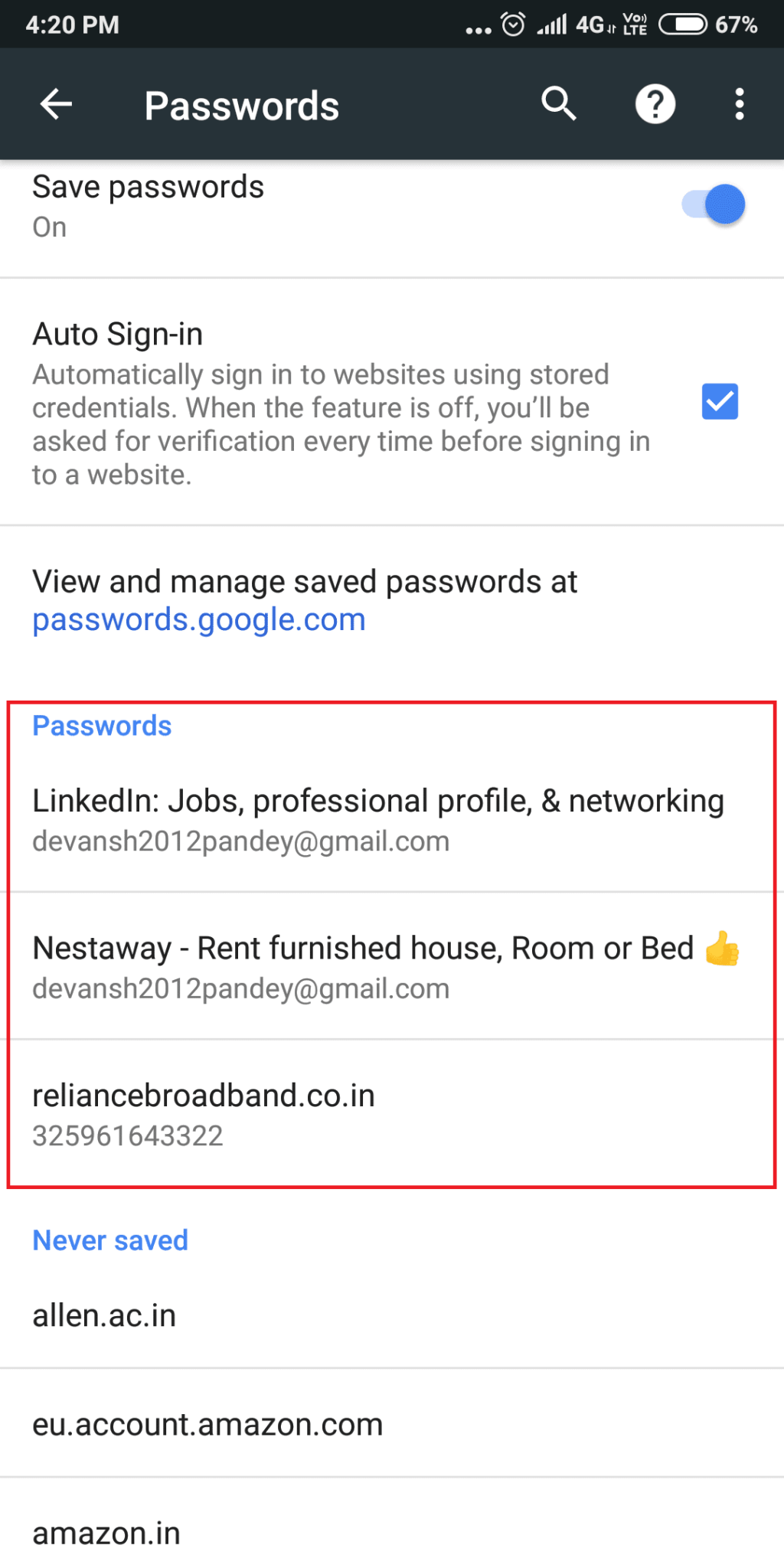
Ce sont tous les moyens par lesquels vous pouvez afficher tous les mots de passe enregistrés dans Chrome pour Desktop et Android.
Conseillé:
J'espère que les étapes ci-dessus ont été utiles et que vous pouvez désormais facilement afficher le mot de passe enregistré dans Chrome, mais si vous avez encore des questions concernant ce didacticiel, n'hésitez pas à les poser dans la section des commentaires.
Le pack d'extension Saisons de « Les Sims 4 » a introduit de nouveaux éléments de jeu qui peuvent affecter la vie quotidienne de votre Sim : la météo et la température. Vos Sims maintenant
Mis à jour le 14 novembre 2022 par Steve Larner, pour refléter les processus Android/iOS actuels permettant de créer un Gmail sans numéro de téléphone. Si vous souhaitez créer un nouveau
Bien que les documents Microsoft Word soient compatibles avec d'autres traitements de texte, vous devrez peut-être les enregistrer sous forme d'images JPG ou GIF. Bien que vous ne puissiez pas exporter votre
Spotify vous permet de partager facilement des listes de lecture avec votre famille et vos amis : il y a un bouton Partager directement dans l'application. De plus, vous avez la possibilité de faire
Les créateurs d'Instagram vivent et meurent grâce à la qualité des publications et des histoires Instagram. Appuyez simplement sur Enregistrer sur votre application appareil photo et espérez que le résultat final soit
Avec autant d'applications de messagerie disponibles, il est important d'évaluer quelles options sont les plus importantes pour vous lors du choix d'une application. En raison de leur popularité
Si vous êtes un voyageur régulier, vous avez peut-être eu le malheur de perdre vos bagages. Entrez les Apple AirTags. Ils peuvent localiser précisément l'emplacement de votre
Comme toutes les applications, Messenger peut planter de temps en temps, refuser de vous connecter ou ne pas vous permettre d'envoyer des messages. Heureusement, il y a généralement un
Amazon organise un événement de lancement dans deux semaines, au cours duquel il pourrait lancer son smartphone 3D dont on parle beaucoup. La société a publié une vidéo teaser de personnes
Depuis watchOS 2, nous attendons une nouvelle application géniale pour l'Apple Watch – et GoPro vient peut-être de la livrer. Une nouvelle application de l'entreprise
Kickstarter de la semaine : Pium « Ma maison intelligente n'a pas de nez » « Comment ça sent ? "Affreux." Votre Amazon Echo peut éteindre les lumières et changer le
La route peut être un endroit dangereux. Heureusement, l'application Life360 vous permet de vérifier si vous et vos proches conduisez à des vitesses légales lors de vos déplacements.
Discord offre une plate-forme divertissante où les passionnés de jeux peuvent interagir facilement par la voix et le texte. Bien que le service soit connu pour être
Google Slides est un outil essentiel pour les entreprises et l'éducation, en ligne et hors ligne. Grâce à ce programme, nous obtenons un accès gratuit à une myriade de présentations
Google Forms est un générateur de formulaires populaire, mais si vous n'avez pas de compte Google ou n'aimez pas l'application, vous avez besoin d'une alternative également gratuite.
Le problème avec les mots de passe, c'est qu'il est facile de les oublier. Cela est aussi vrai avec votre compte Life360 qu’avec n’importe quelle application. Bien qu'étant une source de stress ou
La nourriture est cruciale pour la survie dans « The Legend of Zelda : Tears of the Kingdom » (TotK), et les repas cuisinés sont bien meilleurs pour la santé que les collations crues. En fait, un
LinkedIn vous permet de présenter votre progression de carrière à des employeurs potentiels dans un format avancé. Au lieu de simplement énumérer un poste que vous avez occupé dans un
Vous devrez vous approvisionner en divers articles dans « Legend of Zelda : Tears of the Kingdom » (TotK). La plupart d’entre eux nécessiteront de l’argent pour les obtenir. Le
Si vous vous abonnez à un ou plusieurs services Sky et résidez au Royaume-Uni et en Irlande, vous êtes automatiquement admissible aux récompenses Sky VIP. Sky VIP est un édulcorant


















